Utiliser une oreillette Bluetooth avec un PC : stack Bluesoleil
Article
publié le 30-12-2006
Deuxième
partie du tutoriel, cette fois on va utiliser une stack
(pilote)
Bluesoleil.
Pour ceux qui n'ont pas de stack Blusoleil, une version
d'évaluation est disponible sur le site
Blusoleil.
La stack Bluesoleil est livrée avec certains dongles, et à
l'avantage d'être vendue seule (la stack Widcomm est nécessairement
vendue avec un dongle). Elle a quelques défauts, dont une
traduction française de très mauvaise qualité (traduction
automatique). Il semble aussi qu'elle soit plus difficile à prendre
en main que les autres, vu les plaintes fréquentes des utilisateurs
sur les forums.
Ce
qu'il vous faudra :
- Une oreillette BlueTooth.
- Un PC compatible Bluetooth (que ce soit en interne ou via un dongle).
- Une stack Bluesoleil
- Un programme de VoIP qui permet de choisir la carte son utilisée (ici Windows Live Messenger, mais ça fonctionne avec Skype).
Pour le test, j'utilise une oreillette Sony Ericsson HBM-30 :

Pour le Bluetooth, il s'agit d’un dongle Com1 avec une stack
Bluesoleil :

Étape
1
Vérifiez que le Bluetooth utilise bien une stack Bluesoleil.
Si le dongle est bien branché (ou le Bluetooth activé) vous devez
avoir une icône Bluetooth blanche dans la barre des tâches.

Si elle est grise, activez le Bluetooth.

Pour vérifier le type de stack :
Clic droit - Propriétés sur le "Poste de travail"

Sur l'onglet "Matériel", choisir le "Gestionnaire de
périphériques"

Dans la ligne "Bluetooth USB", Clic droit - Propriétés sur le nom
de votre dongle.

À côté de fabricant, vous devriez trouver "IVT Corporation".

Étape
2
Maintenant que l'on sait que l'on utilise la stack Bluesoleil,
détectons l'oreillette.
Première chose, il faut
mettre l'oreillette en mode détection.
C'est une manipulation simple, expliquée dans le manuel de
l'oreillette.
Elle dépend du modèle d'oreillette et donc je ne peux pas vous
expliquer ici comment le faire.
C’est généralement une manipulation comme "presser les boutons
raccrocher et décrocher simultanément 5 secondes", ou "presser le
bouton d'allumage 5 secondes", etc.
Normalement, vous aurez une indication visuelle sur l'oreillette
pour indiquer qu'elle est en mode détectable.
Ensuite, sur le bureau, cliquez sur "Bluesoleil ".

Dans le menu "Mon Bluetooth ", choisissez "Rechercher les
périphériques Bluetooth".

La liste des périphériques détectables aux alentours
s'affiche.

Si votre oreillette n'est pas dans la liste, vérifiez qu'elle est
bien en mode détectable et assez proche du PC.
Cliquez sur l'oreillette que vous voulez utiliser, une fenêtre de
demande de code apparaît.

Ce code est généralement "0000" ou "1234". Pour en être certain, il
est indiqué dans le manuel de l'oreillette.
Une fois le code rentré, l'icône passe au vert et l'oreillette
sonne pour la connexion. BlueSoleil indique que la connexion est
active en reliant le dispositif Bluetooth (le rond orange) à
l'oreillette.


Il suffit de décrocher sur l'oreillette pour vérifier que ça
fonctionne.
En raccrochant, vous coupez la connexion, simple non ?
Petites
subtilités :
Pour le fonctionnement, l'oreillette ne se substitue pas à vos
haut-parleurs, elle vient en plus.
La stack Bluesoleil ajoute deux cartes son, une pour le son mono,
une pour les oreillettes stéréo. Contrairement à la stack
Widcomm,
Bluesoleil, effectue le switch de carte son
automatiquement.
Notez que j'ai eu plusieurs fois la mauvaise surprise de ne pas
récupérer le son en déconnectant l'oreillette : Bluesoleil switch
de la carte son à l'oreillette, mais n'effectue pas toujours
l'opération inverse.

En plus de votre carte son habituelle, vous avez donc "Bluetooth
SCO Audio" qui représente l'oreillette et "BlueTooth AV Audio" qui
représente une oreillette A2DP.
Étape
3
Pour ceux qui veulent utiliser l'oreillette avec un logiciel de
VoIP, c'est simple.
Voici un exemple avec un Windows Live Messenger (l'utilisation avec
Skype est aussi possible).
Tant que votre programme permet de choisir la carte son utilisée,
aucun problème.
Dans Messenger, cliquez sur "outils" et choisissez "configuration
audio et vidéo".

Cliquez sur "suivant".

Choisissez la carte son "Audio Bluetooth " dans la liste
déroulante, et cliquez sur suivant.

Idem pour le micro, et configurez la webcam le cas échéant.

Maintenant, Windows Live Messenger utilisera votre oreillette en
mode audio.
Pour activer l'oreillette avant de chatter, cliquez sur "Bluesoleil
" sur le bureau.

Choisissez l'oreillette dans la liste.
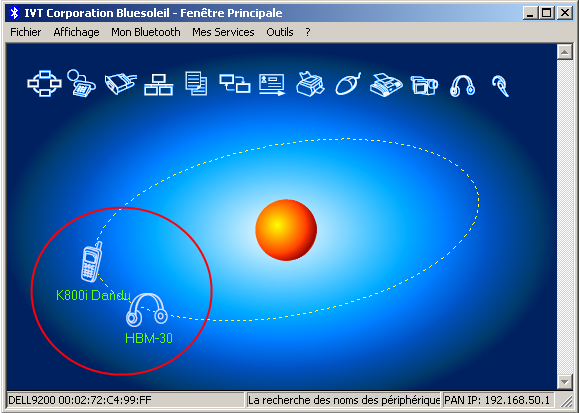
Cliquez sur le casque pour activer l'oreillette.

Et voilà, l'oreillette sonne, décrochez et parlez !
Pour Skype, Bluesoleil propose une
version VoIP spécifique qui
contient les programmes nécessaires pour la prise en charge de
Skype de façon transparente.
J'espère que ce petit article vous aura aidé !
